Merhaba, kiraladığınız Ubuntu Server bildiğiniz üzere komut istemi ile çalışacak şekilde ve sadece SSH üzerinden bağlantı yapılabilir konumda teslim edilmektedir. Windows işletim sistemli sunuculardan alışık olduğumuz Uzak Masaüstü Bağlantısı programı daha alışageldik ve bizlere büyük kullanım kolaylığı sunmaktadır. Ubuntu ve Linux sunuculara ne yazık ki uzak masaüstü bağlantısı yapamasak da bir kaç ufak eklenti kurulumu ve ayarları sonrası ssh destekleyen işletim sistemlerine de uzak masaüstü bağlantısı yapabiliyor ve ssh üzerinden çalışmak yerine terminal kullanabiliyoruz, hem de dosyalarımızı basit bir şekilde tutup sunucu üzerinden internete dahi girebiliyoruz. Bu yazımızda Ubuntu Server üzerine kurulum konusunu ele alacağım, ilerleyen süreçlerde diğer distro sistemleri de gelecektir.
Öncelikle Ubuntu sunucumuza SSH bağlantısı yapıp vakit kaybetmeden güncelleme ve yükseltme yapalım.
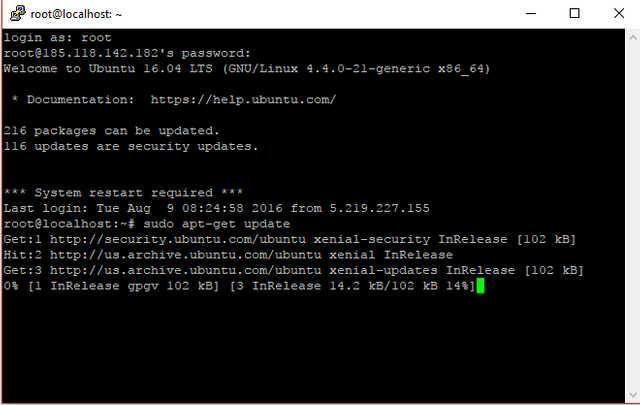
sudo apt-get update komutumuz ile işletim sistemimizi güncelliyoruz.
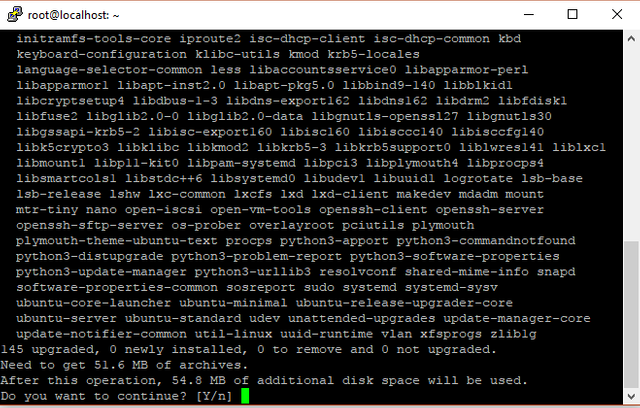
sudo apt-get upgrade komutumuzu yazarak gelen soruya Y şeklinde cevap verip enterlıyoruz ve işletim sistemimizi stabil sürüme yükseltiyoruz.
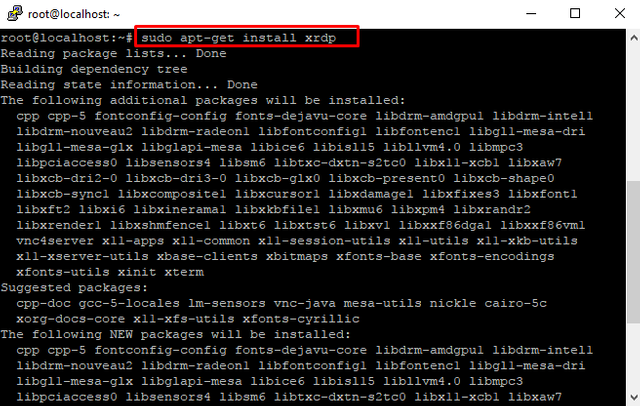
sudo apt-get install xrdp komutunu girerek yine gelen soruya Y yazarak enterlıyoruz ve RDP modülümüzü kuruyoruz.
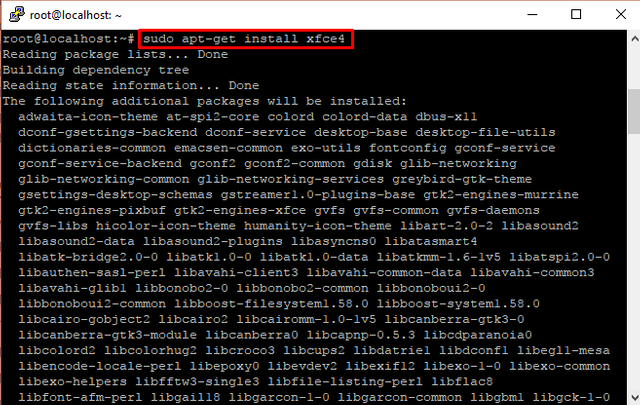
sudo apt-get install xfce4 komutunu girerek XFCE ortamımızı indiriyoruz, aynı şekilde Y yazıp enterlayalım. İndirme işlemi 10 dakika kadar sürebilir sabırla bekleyiniz.
Kurulum tamamlandıktan sonra sudo nano /etc/xrdp/startwm.sh komutu ile RDP oturumunu derlemek üzere editörümüz ile giriş yapalım.
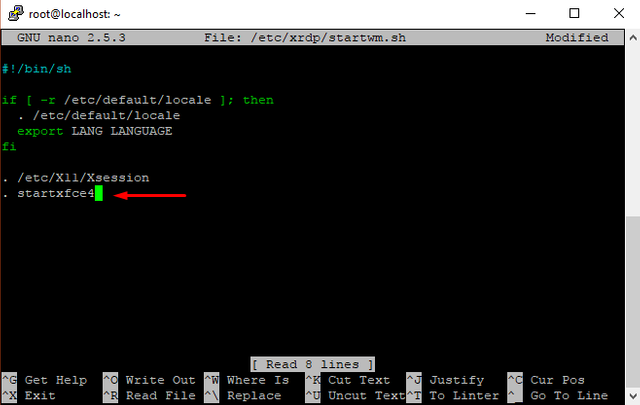
Giriş yaptıktan sonra klavyemizin tuşlarıyla en alt satıra inip . startxfce4 yazalım ve CTRL+X tuşuna basıp Y enter diyerek kaydedelim.
Editörden çıktıktan sonra servisimizi resetleyelim.

sudo service xrdp restart yazdık ve masaüstü ortamımız resetlendi
RDP hazırdır bağlantı yapalım...
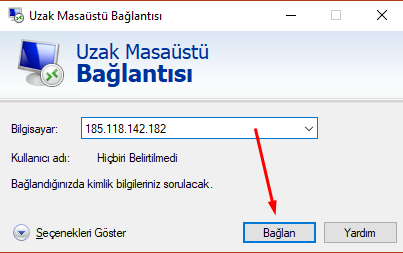
Uzak Masaüstü Bağlantısı adlı programımızı açıyoruz ve ubuntu server ip adresimizi yazarak bağlan butonuna tıklıyoruz. Sonrasında bağlantı izin izin istiyor ve Evet butonuna tıklıyoruz.

Uzak masaüstü bağlantımız açıldıktan sonra pencerenin sol üst köşesinde sunucumuzun ip adresini görebiliriz, panel girişine ise sunucumuzun kullanıcı adı ve şifresini yazarak Ok butonuna basıyoruz.
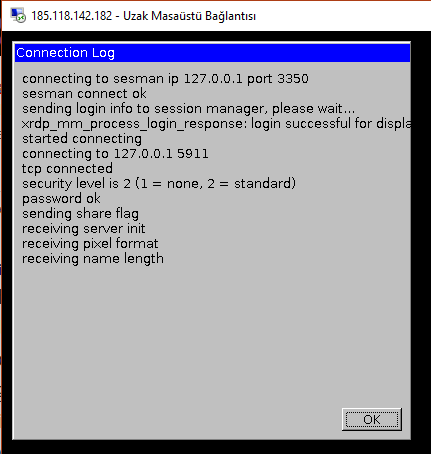
İlk girişe mahsus loglamanın bitmesini bekliyoruz.
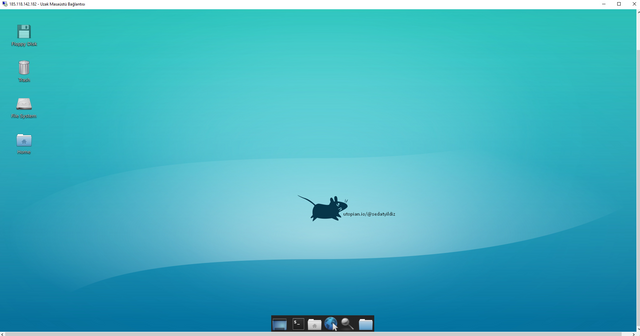
Kurulumumuz sorunsuz bir şekilde tamamlanmış, uzak masaüstü bağlantımız başarıyla gerçekleştirmiştir. Okuduğunuz için teşekkürler, kolay gelsin.
Posted on Utopian.io - Rewarding Open Source Contributors
Congratulations! This post has been upvoted from the communal account, @minnowsupport, by sedatyildiz from the Minnow Support Project. It's a witness project run by aggroed, ausbitbank, teamsteem, theprophet0, someguy123, neoxian, followbtcnews/crimsonclad, and netuoso. The goal is to help Steemit grow by supporting Minnows and creating a social network. Please find us in the Peace, Abundance, and Liberty Network (PALnet) Discord Channel. It's a completely public and open space to all members of the Steemit community who voluntarily choose to be there.
If you would like to delegate to the Minnow Support Project you can do so by clicking on the following links: 50SP, 100SP, 250SP, 500SP, 1000SP, 5000SP. Be sure to leave at least 50SP undelegated on your account.
Downvoting a post can decrease pending rewards and make it less visible. Common reasons:
Submit
Thank you for the contribution. It has been approved.
You can contact us on Discord.
[utopian-moderator]
Downvoting a post can decrease pending rewards and make it less visible. Common reasons:
Submit
Thank you.
Downvoting a post can decrease pending rewards and make it less visible. Common reasons:
Submit
Hey @sedatyildiz I am @utopian-io. I have just upvoted you!
Achievements
Suggestions
Get Noticed!
Community-Driven Witness!
I am the first and only Steem Community-Driven Witness. Participate on Discord. Lets GROW TOGETHER!
Up-vote this comment to grow my power and help Open Source contributions like this one. Want to chat? Join me on Discord https://discord.gg/Pc8HG9x
Downvoting a post can decrease pending rewards and make it less visible. Common reasons:
Submit